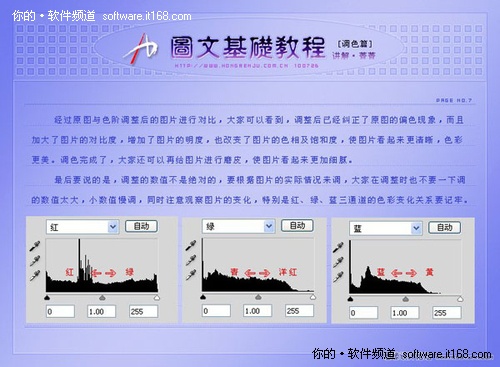1
【IT168 应用】这篇photoshop教程主要为大家介绍使用色阶调色的方法。
最终效果图

在看看原图

下面是教程
这篇photoshop教程主要为大家介绍使用色阶调色的方法。
认识色阶:
在photoshop中可以在调整面板使用色阶,或使用快捷键“Ctrl+L”打开色阶对话框。色阶是直方图形式,表现了一幅图的明暗关系,从左到右依次为阴影,中间调,高光三个滑块。色阶可以用来调整图片的饱和度,色彩,明度对比度等。
1、 认识直方图
直方图是数字图像学的术语,其实谅是灰度值(以黑白为例)在反有像素点中的所占比例是的分布图,所以横坐标是灰度值,纵坐标就是比例。直方图显示阴影的细节(在直方图的左侧部分显示),中间调(在中意显示),高光(在右侧部分显示)。
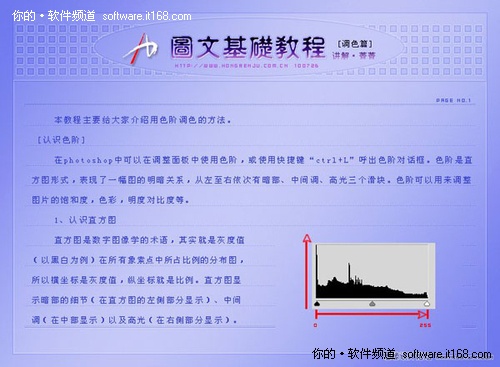
横轴数字0~255,代表256个色调,0代表黑色,255代表白色,0~85为阴影,86~170为中间调,171~255为高光。通过直方图的观察能够让我们理性的去分析图片并有目标的去调整图层而不被图片本身的内容所迷惑。
2、认识色阶通道
色阶里有4个通道,RGB,红,绿,蓝。
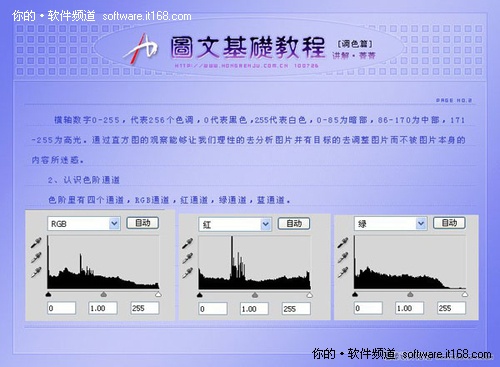
色阶直方图下面有黑,灰,白3个滑块,其中左边的黑色滑块代表纯黑,也就是阴影,中间的代表灰度,也就是中意调,右边的代表纯白,也就是高光。黑色滑块向右滑动,会增加阴影;白色滑块向左滑动会增加亮度;
在RGB通道里,灰色滑块向左滑动,会减少灰度,向右滑动,会增加灰度;
在红通道里,灰色滑块向左滑动,会增加红色,向右滑动,会增加绿色;
在绿通道里,灰色滑块向左滑动,会增加表色,向右滑动会增加洋红色;
在蓝通道里,灰色滑块向左滑动,会增加蓝色,向右滑动,会增加黄色。
【色阶调色实例】
对色阶有了基本认识后,下面我将通过一个实例,给大家讲解色阶 的调色过程。
打开素材,我们先观察各通道的直方图,在0~255色阶 中有无断层,黑、白场有无溢出,观察其色阶分页是否合理,然后再对各通逐一调整。
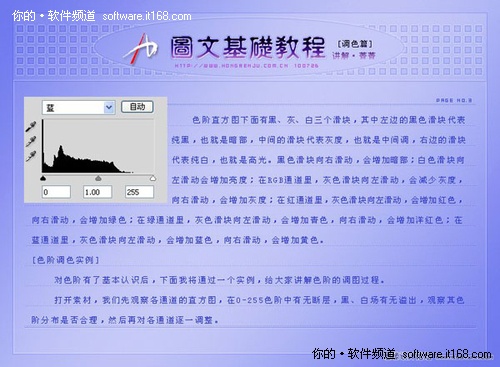
首先看RGB通道,可以看到色阶分页还是比较均衡的,灰度略小,将灰度滑块向右滑动到0.8,增加灰度。阴影稍有溢出,将黑色滑块向右滑动到8。调整RGB的目的就是在调整图片的对比度,增加明度,就是给图片加光。
再看红通道,色阶无断层,中间调左侧稍有溢出,显示图片偏红,调整灰色滑块向右滑动到0.92,增加绿色,减少红色。
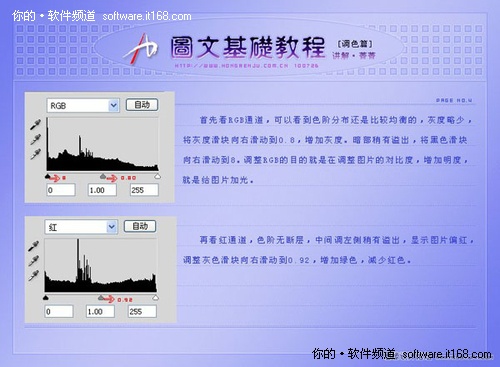
绿通道发现,左边的阴影有溢出,右边的高光外有断层,外理方法是,将黑色滑块向右滑动到14,灰色滑块向右滑动到0.92,白色滑块向左滑动到230。
最后蓝通道,情况与绿通道差不多,高光处的断层更大些,可见图片偏黄严重,处理方法是,将黑色滑块向右滑动到25,灰色滑块向右滑动到1.48,白色滑块向左滑动到175.
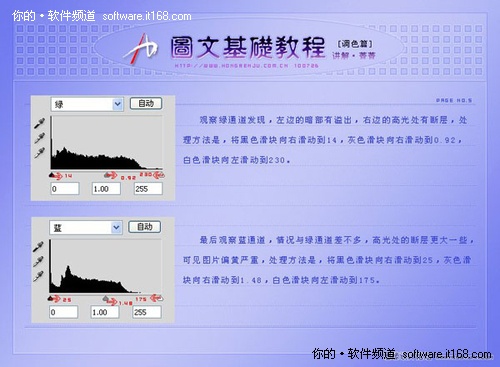

经过原图与色阶调整后的图片进行对比,大家可以看到,调整后已经纠正了原图的偏色现象,而且加大了图片的对比度,增加了图片的明度,也改变了图片的色相及饱和度,使图片看起来更清晰,色彩更美。调色完成 了,大家还可以再给图片进行磨皮,使图片看起来更加细腻。
最后要说的是,调整的数值不是绝对的,要根据图片的实例情况来调,大家在调整时也不要一下调得数值太大,小数值慢慢调,同时注意观察图片的变化,特别是红、绿、蓝这3个通道的色彩变化关系要记牢。